こんにちは。たいら(@tairaengineer2)です。
転職を繰り返し現在4社経験している、10年目エンジニアです。
この記事ではOSがWindows10のパソコンが何ビットなのかを確認する方法を多くの画像を使って丁寧に解説します。
確認する方法
何ビットなのかを確認する方法は2つあります。
それは
- Windowsの設定から確認
- コントロールパネルから確認
です。
それぞれ解説します。
その1:Windowsの設定から確認
Windowsの設定から確認する方法を解説します。
スタートメニューから設定を選択します。
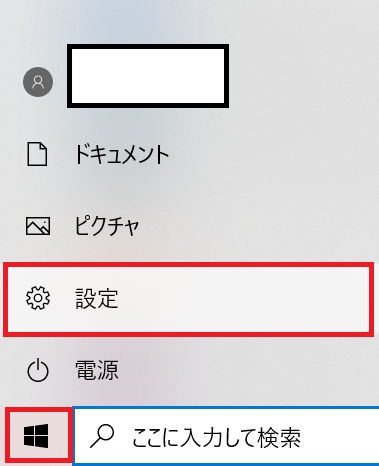
【Windowsの設定】という画面になります。
【システム】を選択します。
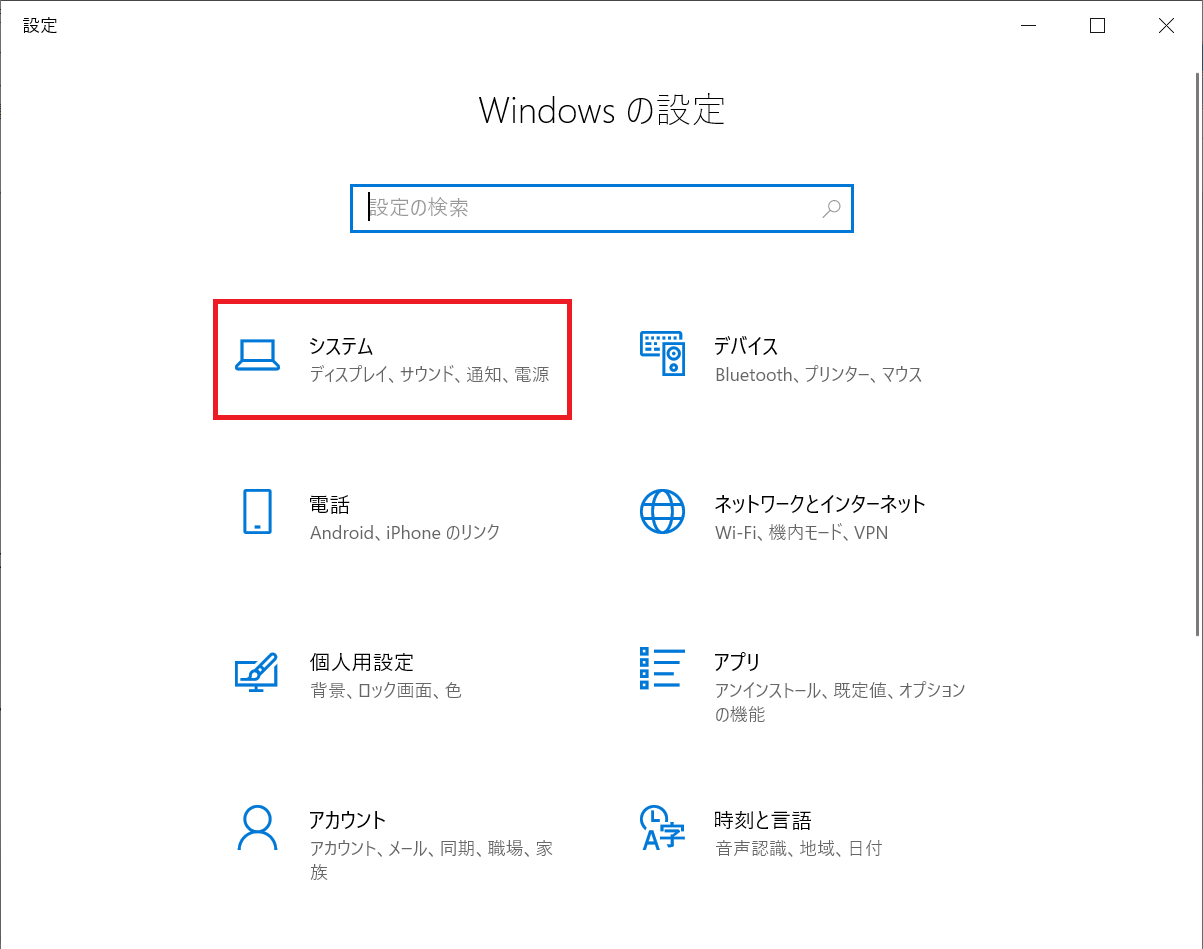
いろいろな設定が確認できます。
下の画像の赤矢印の方向にスクロールを進めます。
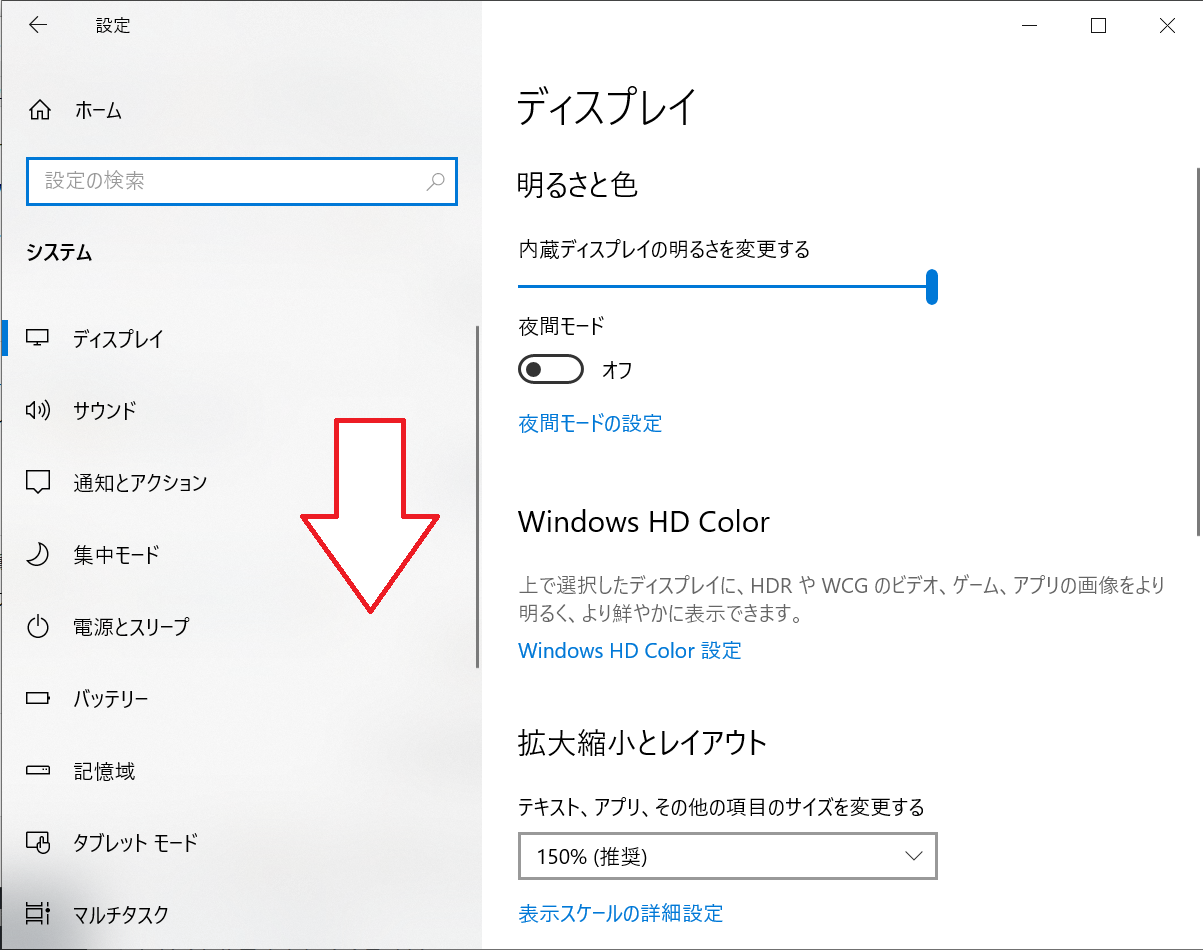
【バージョン情報】を選択します。
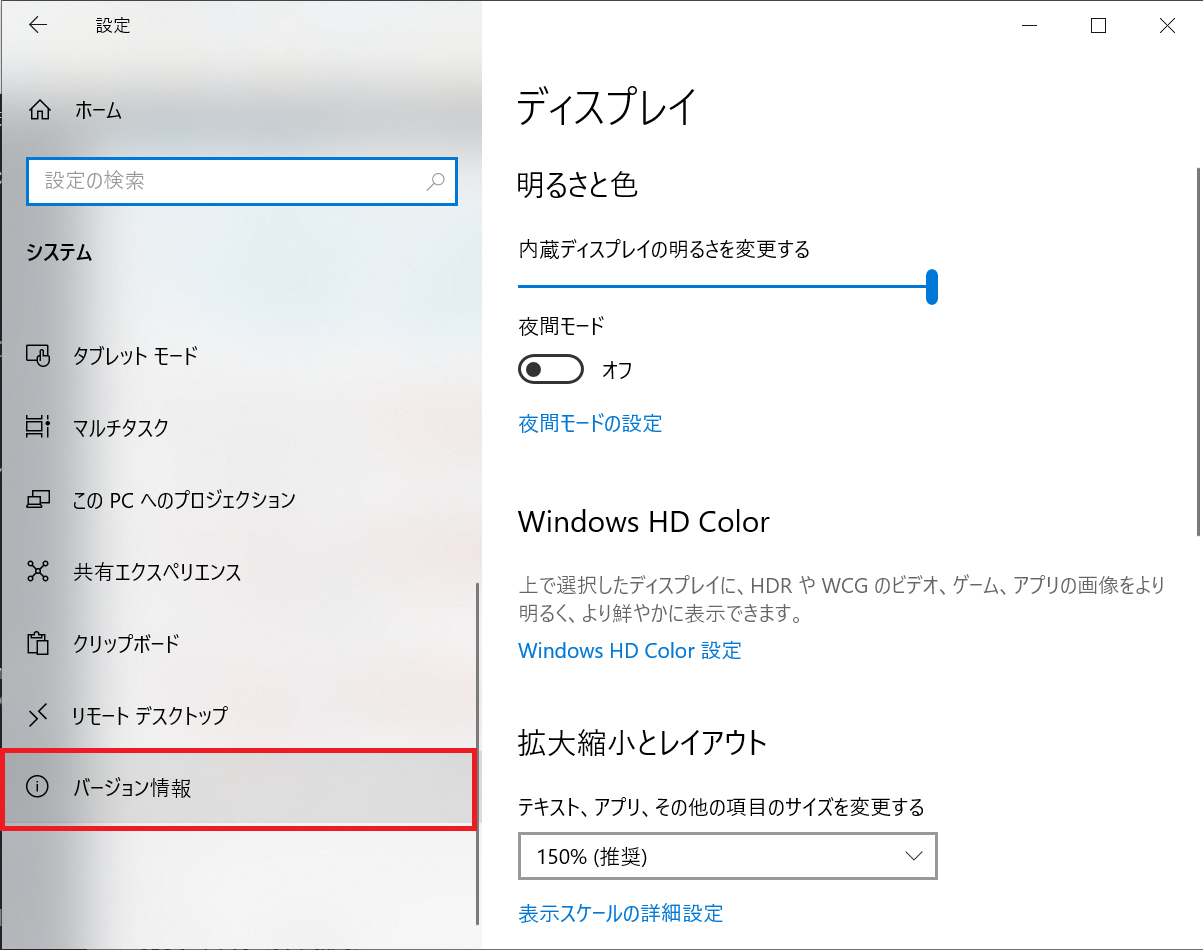
【バージョン情報】の【システムの種類】に記載されています。
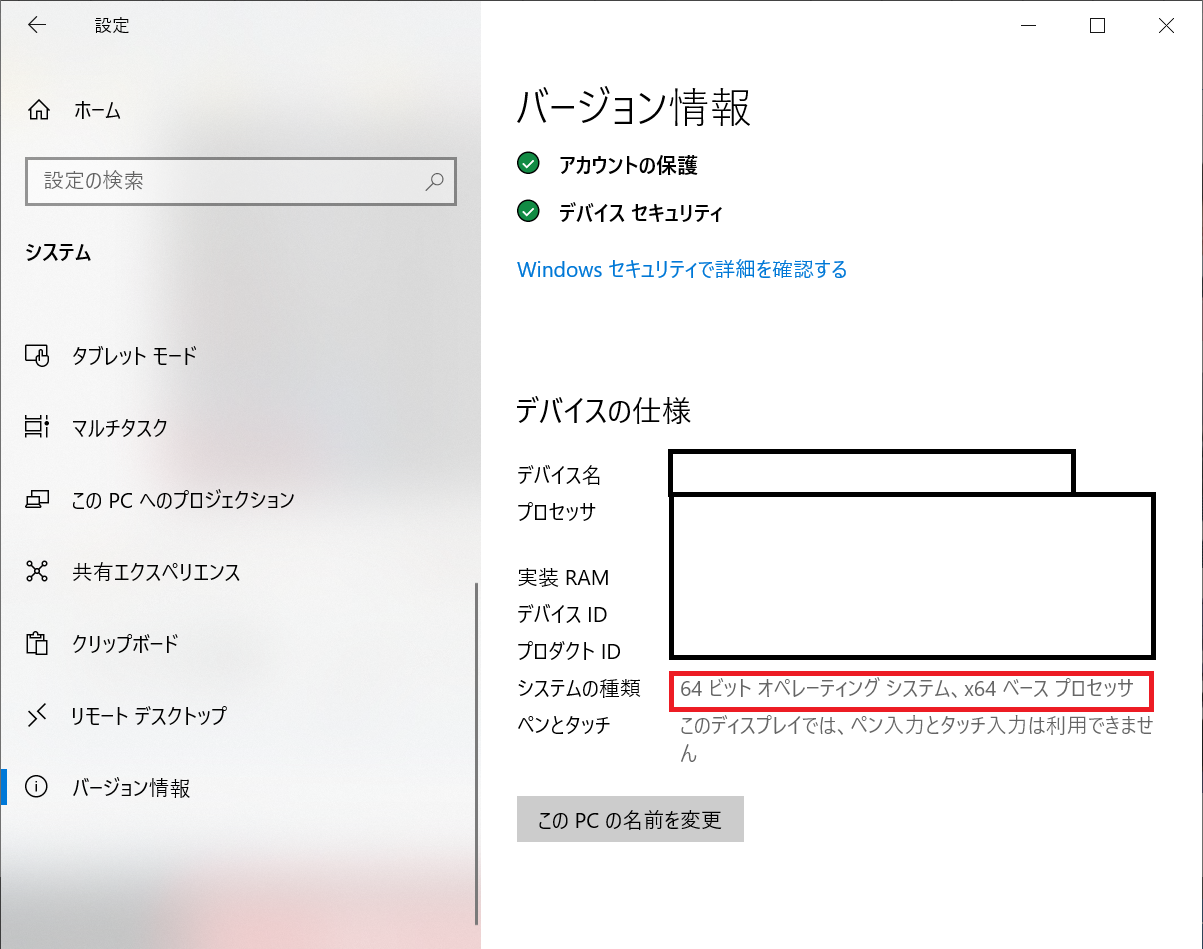
64ビットであることがわかりました。
その2:コントロールパネルから確認
コントロールパネルから確認する方法を解説します。
スタートメニューからをWindowsシステムツールを選択します。
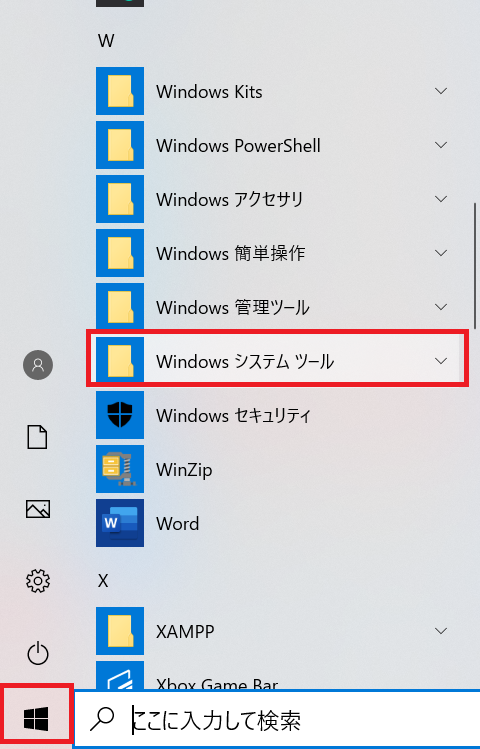
【コントロールパネル】を選択します。
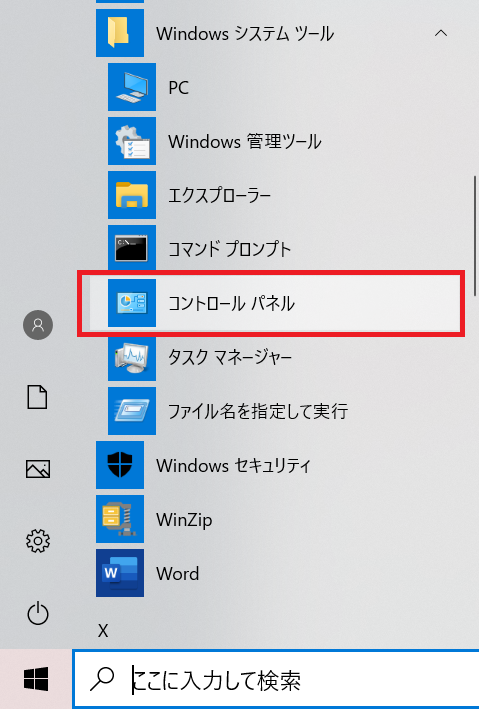
【コントロールパネル】が開きます。
【システムとセキュリティ】を選択します。
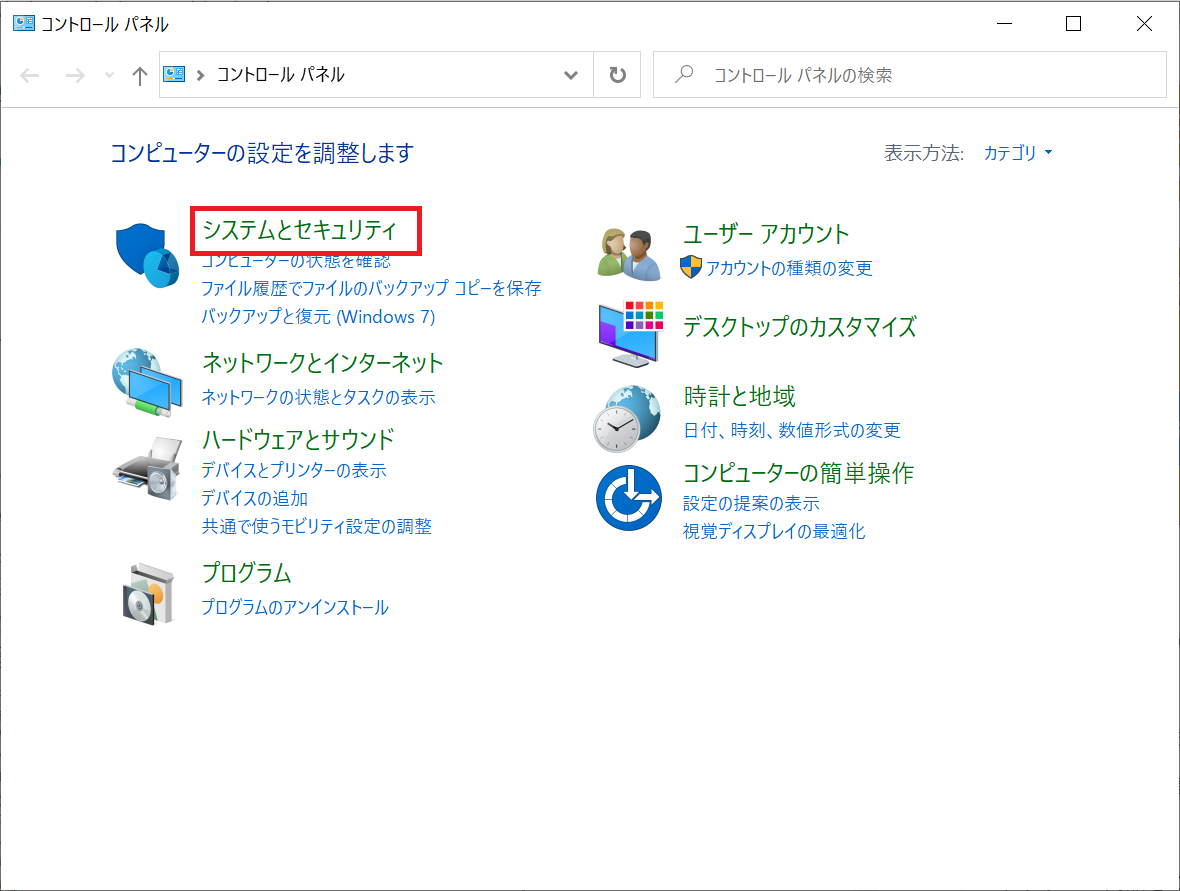
【システムとセキュリティ】の画面になります。
【システム】を選択します。
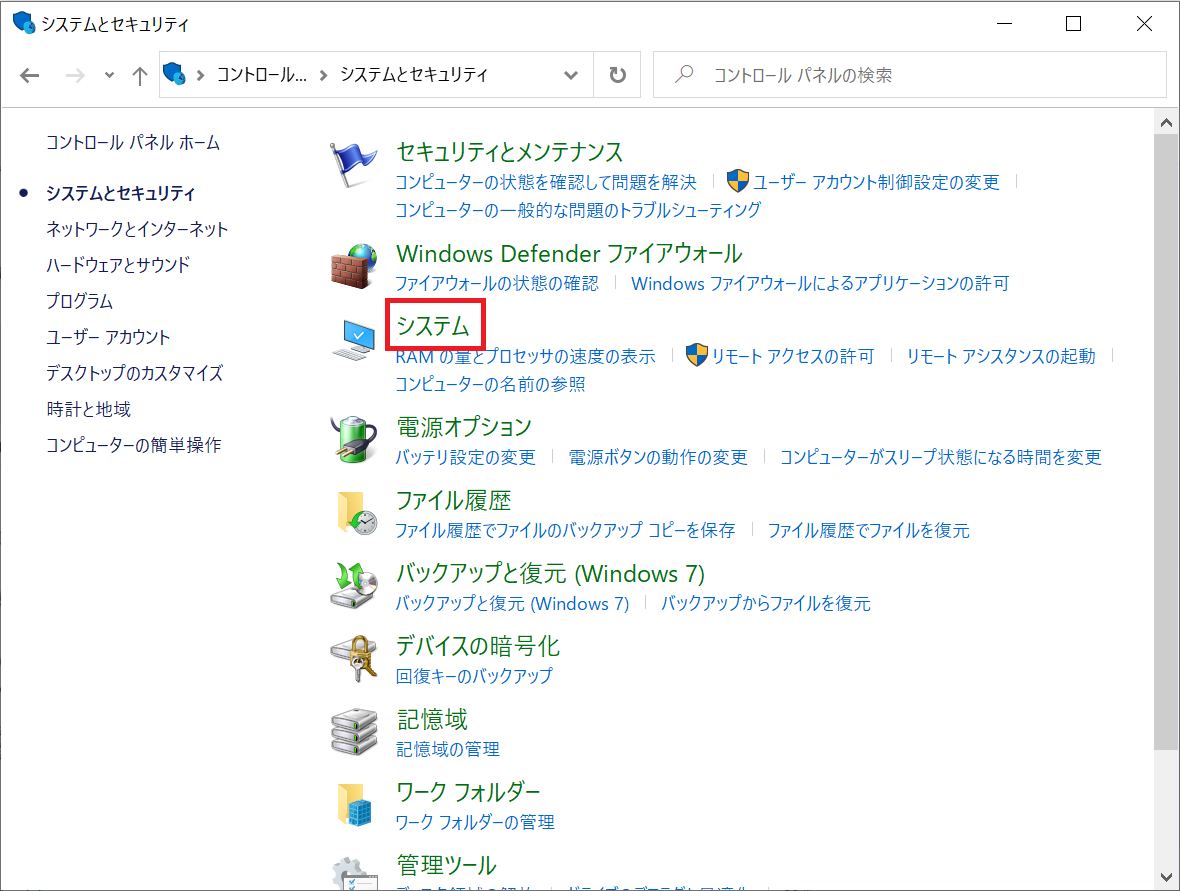
【システムの種類】に記載されています。
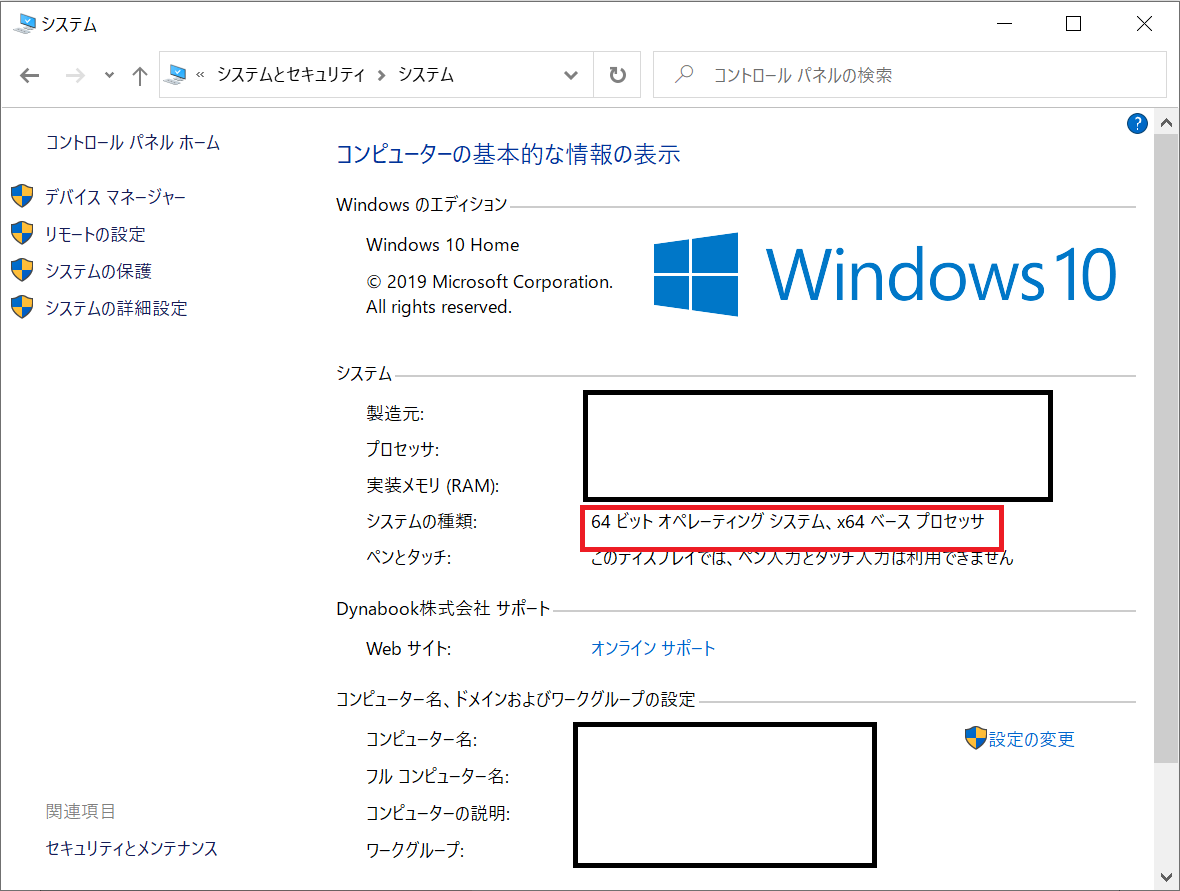
64ビットであることがわかりました。
まとめ:パソコンのビット数を確認してみよう!
以上がWindows10のパソコンで何ビットなのかを確認するやり方の解説です。
あなたのご参考になったのなら、とても嬉しいです(*´▽`*)
ではでは~(・ω・)ノシ
コメント